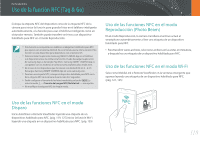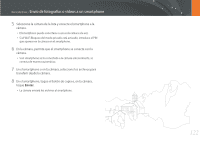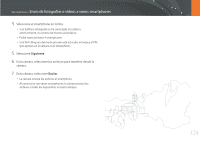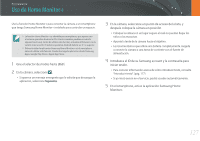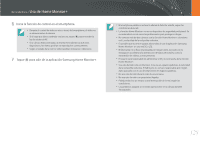Samsung NX3000 User Manual (Spanish) - Page 124
Envío de fotografías o vídeos a varios smartphones
 |
View all Samsung NX3000 manuals
Add to My Manuals
Save this manual to your list of manuals |
Page 124 highlights
Red inalámbrica Envío de fotografías o vídeos a varios smartphones La cámara podrá conectarse a un teléfono inteligente que admita la función Group Share mediante una WLAN. Podrá enviar fotografías o vídeos facilmente a varios smartphones. • La función Group Share es admitida por smartphones o tabletas que operan con el sistema operativo Android o iOS. (Ciertos modelos podrían no admitir algunas funciones). Antes de utilizar esta función, actualice el firmware con la versión más reciente. Si la versión del firmware no es la más reciente, esta función podría no funcionar correctamente. • Deberá instalar la aplicación Samsung SMART CAMERA App en el teléfono o el dispositivo antes de utilizar esta función. Puede descarga la aplicación desde Samsung Apps, Google Play Store o Apple App Store. Samsung SMART CAMERA App es compatible con los modelos de cámaras Samsung fabricados desde 2013. • En el caso de los dispositivos que funcionen con Android OS 2.3.3 - 2.3.7, descargue Samsung SMART CAMERA App en www.samsung.com. • Si no hay archivos en la memoria de la cámara, no puede utilizar esta función. • La transferencia de archivos a varios smartphones podría llevar más tiempo que la transferencia de archivos a un dispositivo. • Cuando envía vídeos Full HD mediante la función Group Share, es posible que no pueda reproducir los archivos en algunos dispositivos. • Al usar esta función en un dispositivo iOS, el dispositivo podría perder la conexión Wi-Fi. • No es posible enviar archivos RAW. • Podrá configurar el tamaño de las fotos transferidas pulsando [m], y seleccionando d ĺ Tamaño de Imagen NFC/MobileLink ĺ una opción. • También podrá enviar archivos en el modo Reproducción si pulsa [m] y, luego, selecciona Compartir (Wi-Fi) ĺ Group Share. 1 Gire el selector de modos hasta B. 2 En la cámara, seleccione . • Si aparece un mensaje emergente que le solicita que descargue la aplicación, seleccione Siguiente. • Para introducir una verificación por PIN al conectar el smartphone con la cámara, selecciona Configuración de seguridad. (pág. 144) 3 En el teléfono inteligente, encienda Samsung SMART CAMERA App. • Para los dispositivos con iOS, encienda a función Wi-Fi antes de encender la aplicación. 123